Départ de : Le module Engagement.
Quand ouverture EngagementLe tableau de bord s'affichera automatiquement. Si vous naviguez dans Engagement, vous pouvez y revenir en sélectionnant Maison depuis le menu principal.
- Le tableau de bord est composé de 4 tuiles:
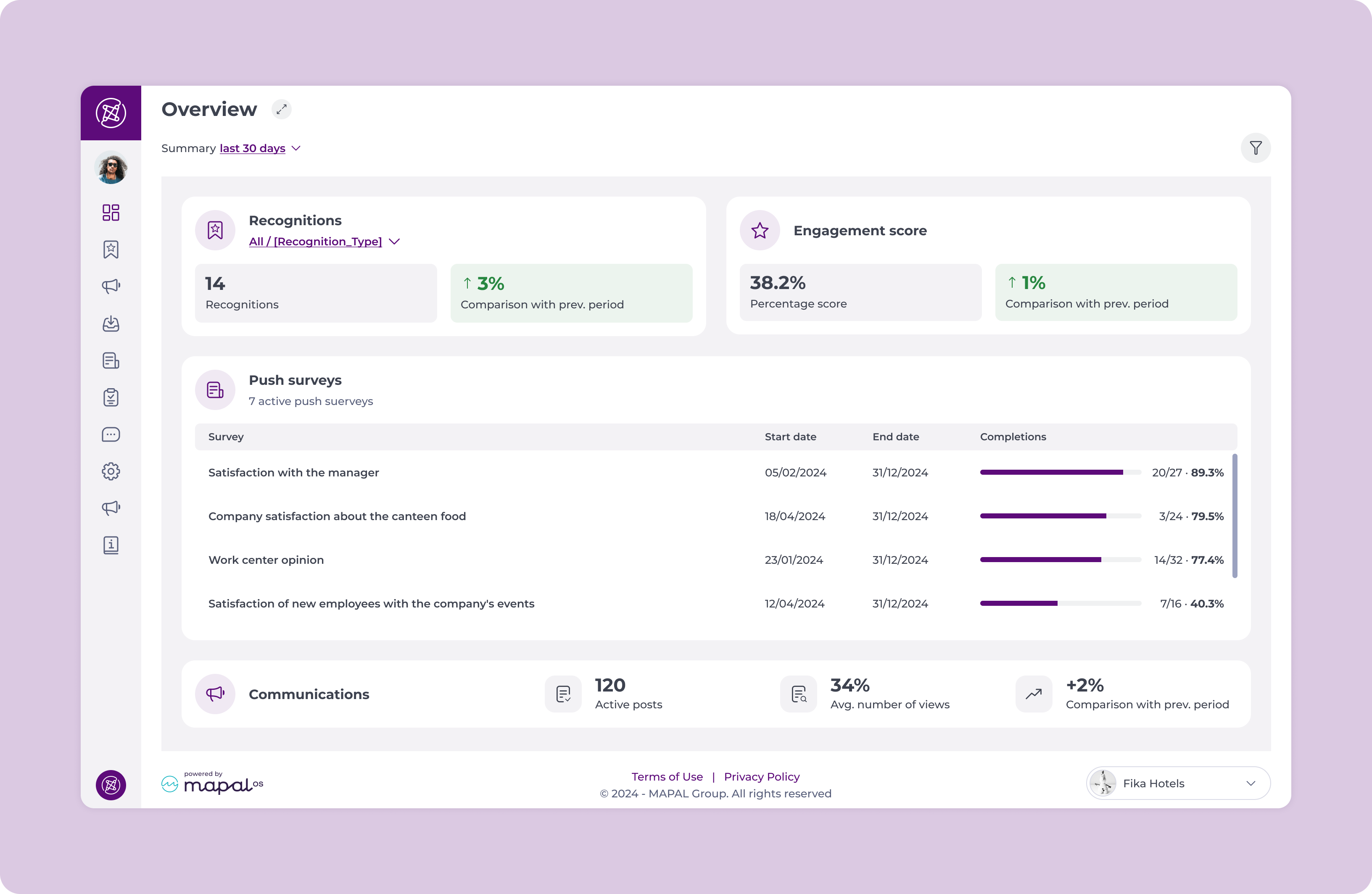
- Reconnaissances : Cette vignette affiche un résumé de toutes les distinctions attribuées pendant la période sélectionnée dans le sélecteur de date. Ce pourcentage est ensuite comparé à la période précédente. Pour une analyse plus détaillée, les utilisateurs peuvent choisir des motifs de distinction spécifiques.
- Score d'engagement : Le score d'engagement est calculé en combinant le taux de réponse aux enquêtes avec d'autres indicateurs clés. Cette formule pondérée intègre également le taux de lecture des actualités et le taux de reconnaissance.
- Enquêtes Push : Cette vignette donne un aperçu de toutes les enquêtes actives sur la plateforme des utilisateurs, y compris les détails de la date de début/fin et le pourcentage/nombre d'enquêtes complétées.
- Communications : Cela montre le nombre de publications actives sur la plateforme, y compris le nombre moyen de vues en pourcentage et une comparaison avec la période précédente.
Comparaison avec la période précédente
Le comparaison avec la période précédente dispose de trois façons d'afficher les informations :
- Couleur verte : Le meilleur, le résultat positif. Cela indique que la période actuelle a été meilleure que la précédente, donc qu'il y a eu une amélioration.
- Couleur rouge : Le résultat négatif indique que cette période a été pire que la précédente.
- Couleur grise : Cela se produit lorsqu’il n’y a pas de données pour effectuer la comparaison.

Scénarios de visualisation
Le tableau de bord n'affichera que les données correspondant aux niveaux d'accès définis pour votre profil utilisateur ou votre entreprise. Deux scénarios peuvent limiter l'accès aux données :
- Quand l'entreprise n'a pas ces fonctionnalités
- Quand l'utilisateur n'a pas accès à ces fonctionnalités
Lorsque l'entreprise ne dispose pas de ces fonctionnalités
Dans le premier scénario, l'utilisateur trouvera les tuiles qui ne sont pas incluses dans le plan de l'entreprise comme ceci :
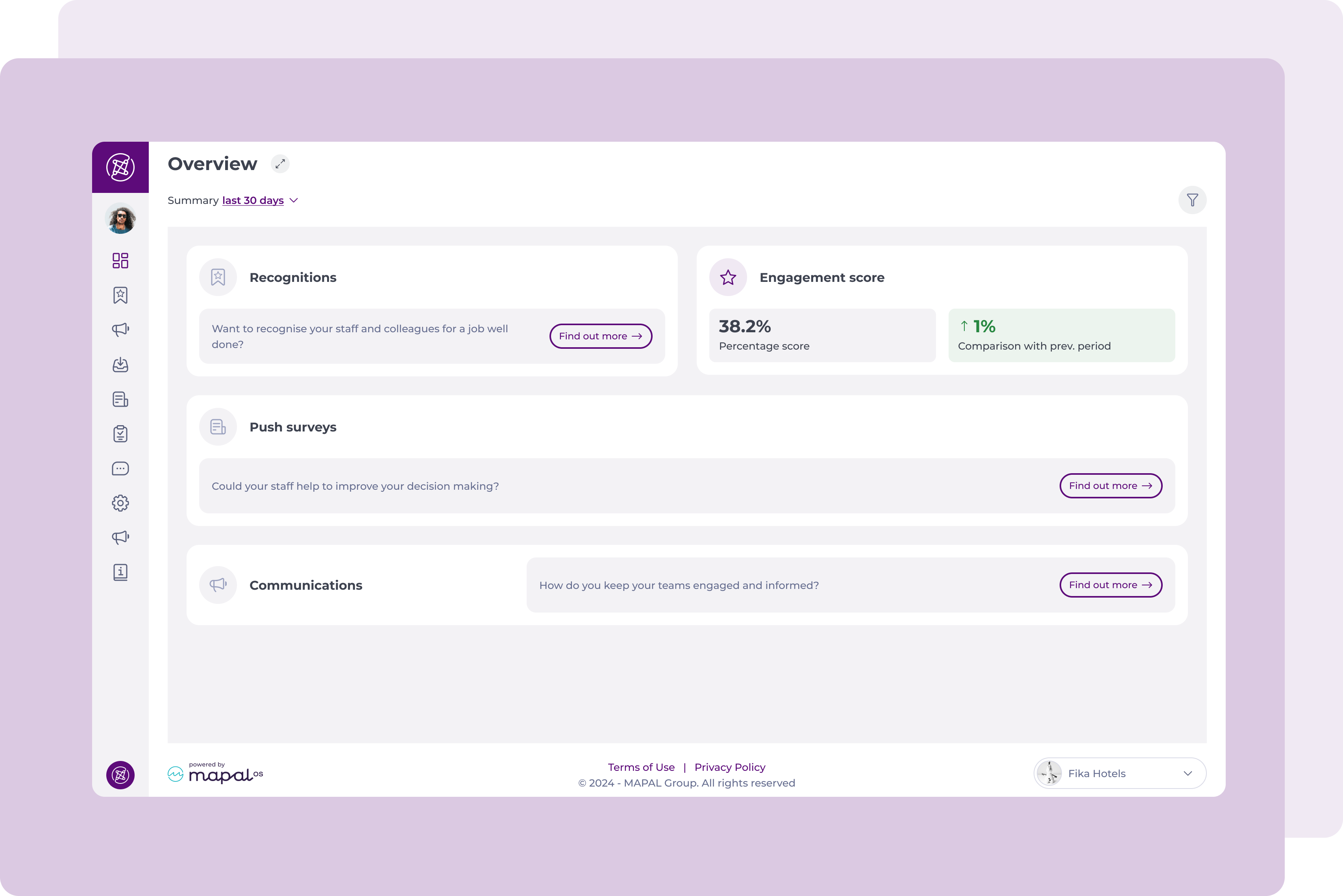
Les icônes semblent désactivées et le contenu est remplacé par du texte marketing. À côté, l'utilisateur trouve un bouton permettant de mettre à niveau son forfait.
Le Score d'engagement la tuile apparaîtra toujours, car ses informations sont accessibles à tous.
Lorsque l'utilisateur n'a pas accès à ces fonctionnalités
Dans le deuxième scénario, les sections sans accès sont marquées comme interdit, mais l'utilisateur voit toujours les tuiles actives. Le contenu a été remplacé par le texte suivant : Aucun accès. Vous n'êtes pas autorisé à accéder à cette fonctionnalité.
De plus, les tuiles telles que les sondages Push et autres tuiles interdites sont plus petites. Il n'est pas nécessaire de maintenir la hauteur dans ces cas-là, donc la taille est réduite.
Dans ce cas, le Score d'engagement apparaît également, car il s'agit d'informations accessibles à tous.

Remarques : L'utilisateur verra toujours ces 4 tuiles (reconnaissances, score d'engagement, sondages push et communications) même si la section ne lui est pas autorisée, ou même si l'entreprise n'a pas embauché cette fonctionnalité.
Filtre
Les utilisateurs peuvent Filtre les données qu'ils voient dans le tableau de bord Engagement.
Les filtres disponibles sont Dates (affiché dans le coin supérieur gauche) et Employé par niveau (en sélectionnant l'icône de filtre dans le coin supérieur droit).
Remarques : Dans le cas de la Employé par niveau Filtre : le premier champ filtre le deuxième, et le deuxième champ filtre le troisième. Voici comment fonctionne ce filtre.

Basculer entre plusieurs opérateurs
- Trouver la fenêtre contextuelle liste des opérateurs pour visualiser les opérateurs disponibles (c'est généralement vers le bas à droite de l'écran).
- Sélectionnez l’opérateur vers lequel vous souhaitez basculer.


